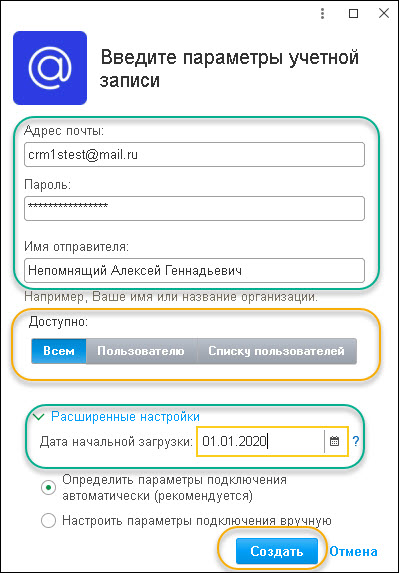
Настройка учетных записей электронной почты
Добавление учетных записей электронной почты
Подробнее о работе с электронной почтой в 1C:CRM
Для каждого подключения создается учетная запись электронной почты. Чтобы получать и отправлять письма в разделе Настройки → Учетные записи электронной почты выполните команду «Создать».
Для каждой электронной почты создается своя учетная запись в почтовом клиенте 1C:CRM. В разделе «Настройки» → «Учетные записи электронной почты» выполните команду «Создать» и произведите настройки параметров подключения к почтовым ящикам.
Внимание!
Все описанные настройки выполняются администратором программы или пользователем с ролью «Добавление и изменение базовой нормативно‑справочной информации (CRM)».
В форме Мастера добавления учетной записи нужно указать адрес электронной почты, пароль, имя отправителя (данное имя увидят получатели отправленных писем). Чтобы в систему загружались письма, полученные после конкретного числа, в расширенных настройках задайте поле «Дата загрузки писем» (только для IMAP). Если дата не настроена, будут получены все письма, находящиеся на почтовом сервере.
Важно указать, для каких пользователей системы будет доступна данная учетная запись.
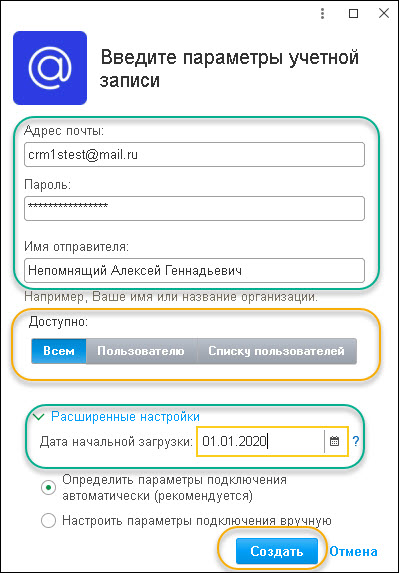
Мастер добавления новой учетной записи
После настройки система попробует подключиться к указанному почтовому ящику.
Важно!
Если выполнить автоматическое подключение не получится, система предложит указать параметры подключения к почтовому ящику вручную.
После успешного добавления учетной записи, в форме Учетной записи указываются следующие настройки:
- Настройки отправки и получения почты.
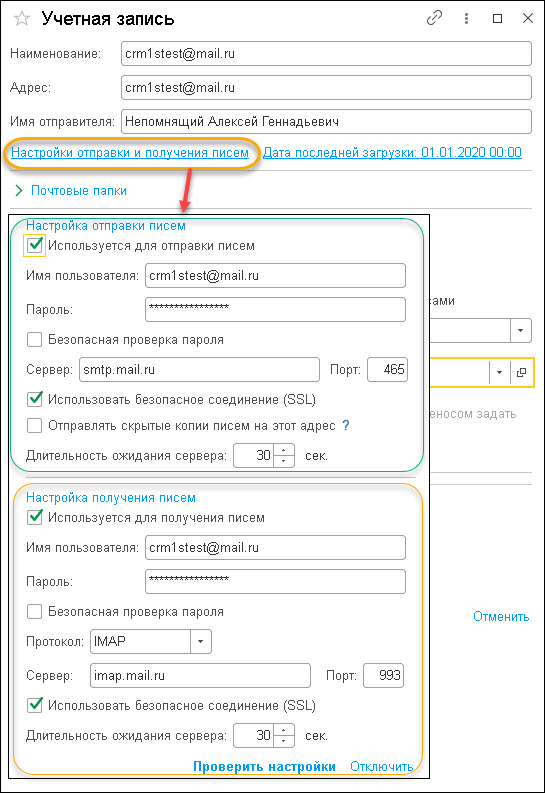
Настройка отправки и получения писем
Для повторного получения писем за определенный период в поле «Дата последней загрузки» укажите дату начала получения писем. Если в системе уже загружены какие то письма, то дубли созданы не будут.
Внимание!
Доступно только для протокола IMAP. Для протокола POP3 письма загружаются все, без учета даты.

Повторная загрузка почты
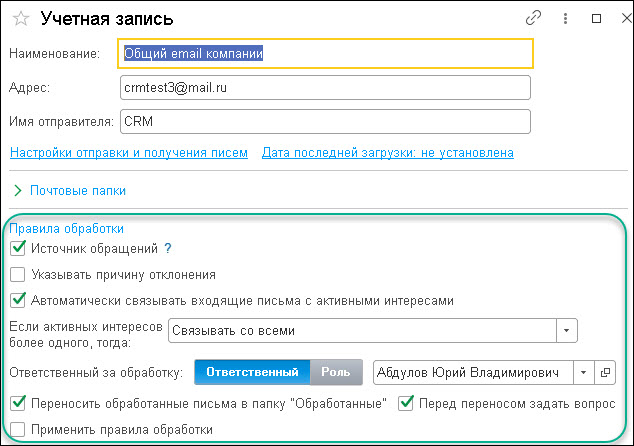
Правила обработки
Источник обращений — письма, полученные по данной учетной записи, сразу попадают в АРМ Мои продажи в колонку «Обращения».
Указывать причину отклонения — без указания причины будет невозможно отклонить письмо.
Автоматически связывать входящие письма с активными интересами — алгоритм связывания следующий:
- Связывание по номеру Интереса/Обращения, найденному в теме письма, комментарии заявки или тексте сообщения. Номер должен начинаться с «#» и может состоять из букв, цифр и дефиса.
- Если номер не нашелся, проверяется основание письма (ответ/пересылка) или основание заявки. Связывается с указанным Интересом/Обращением в этом основании.
Ответственный за обработку — выбирается пользователь или роль. Пользователь будет указан ответственным во входящих письмах. Если выбрана роль, то ответственными будут считаться все пользователи, входящие в данную роль. Ответственным во входящих письмах будет указана роль, пока кто‑то из исполнителей не примет письмо в работу.
Переносить обработанные письма в папку «Обработанные» — команда будет выполнена после принятия обращения .
Перед переносом задать вопрос — по данной команде всплывает окно с вопросом: «Переместить письмо в папку „Обработанные?“».
Применять правила обработки — добавляются правила, по которым будут обрабатываться входящие обращения. Подробнее в статье.
Доступ пользователей к учетным записям электронной почты
В системе могут быть подключены личные и общие (доступные нескольким пользователям одновременно) почтовые ящики. В окне учетной записи можно активировать раздел «Настройки доступа».
Учетная запись электронной почты может быть доступна:
- всем пользователям системы;
- указанному пользователю системы, если с почтовым ящиком работает один сотрудник;
- списку пользователей, если с почтовым ящиком работает ограниченное число сотрудников
- группе пользователей, входящих в роль, например, «Менеджеры по продаже».
Параметры доступности:
- Отправка — получение и отправка писем.
- Администрирование — получение и отправка писем, а также редактирование настроек учетной записи электронной почты.
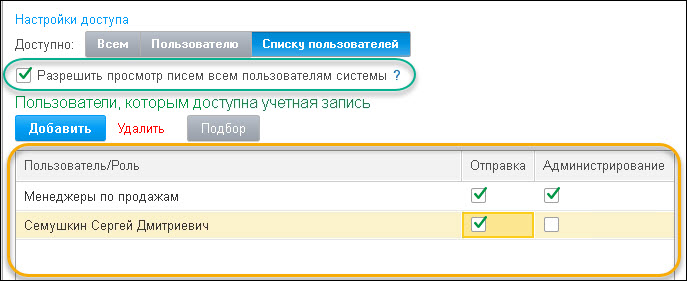
Настройка доступа к учетной записи
Установка галки «Разрешить просмотр писем всем пользователям системы» разрешает открывать на просмотр письма этой учетной записи: по навигационной ссылке, по ссылке документа‑основания или из поиска. При этом доступа к письмам из почтового клиента, возможности ответа или пересылки письма у пользователей не будет (кроме тех, кто указан в настройках доступа).